|
简介: 在windows网络环境中,主机之间进行文件和打印机共享是通过微软自己的SMB(Server Message Block,服务消息块)/CIFS(Common Internet File System,通用互联网文件系统)私有网络协议实现的. Samba是著名的开源软件项目之一,它在Linux/UNIX系统中实现了微软的SMB/CIFS网络协议,使得跨平台的文件共享变得更加容易. 1.Samba软件的组成:
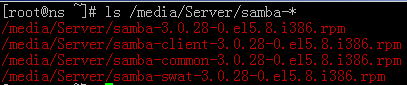
安装samba包:
2.Samba服务的程序组件: Samba服务器提供smbd 、nmbd两个服务程序,用来完成不同的功能. Smbd: 负责为客户机提供服务器中共享资源(目录和文件等)的访问; Nmbd:负责提供基于 NetBIOS协议的主机名称解析,以便为windows网络中的主机进行查询服务
启动samba服务: /etc/rc.d/init.d/smb start 或者 service smb start
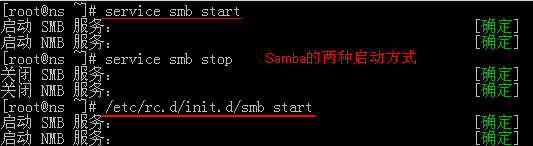
启动smb服务后,会自动加载Smbd和nmbd两个程序组件.使用netstat命令可以验证服务进程状态: Smbd程序负责监听TCP协议的139端口(SMB协议),445端口(CIFS协议); Nmbd服务程序负责监听UDP协议的137-138端口(NetBIOS协议)
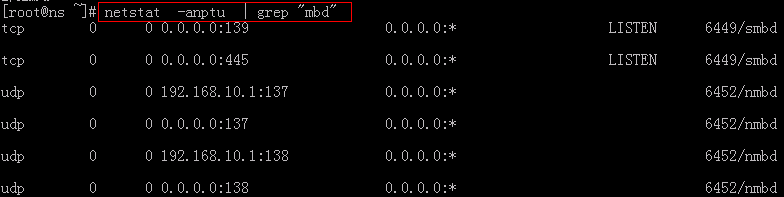
3.主配置文件smb.conf Samba服务的配置文件: /etc/samba目录中 主配置文件: smb.conf (以”#”号开始的行表示注释性的文字; 以”;”开始的行表示配置样例) Eg:使用grep命令过滤出smb.conf文件中的有效配置. Grep -v "#" /etc/samba/smb.conf | grep -v "^;" | grep -v "^$"
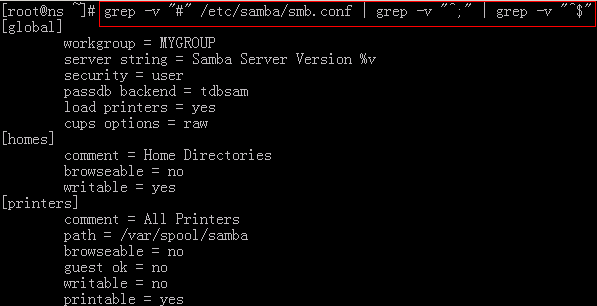
注解: [ global ]全局设置:这部分配置项的内容对整个samba服务器都有效. [ homes ]宿主目录共享设置:设置linux用户的默认共享,对应用户的宿主目录;当用户访问服务器中与自己用户名同名的共享目录时,通过验证后将会自动映射到该用户的宿主文件夹中 [ printers ]打印机共享设置:如果需要打印机设备,可以在这部分进行设置 Samba服务器的常见配置项及含义说明: workgroup | 所在工作组名称 | server string | 服务器描述信息 | security | 安全级别,可用值如下:share、user、server、domain | log file | 日志文件位置,“%m”变量表示客户机地址 | max log size | 日志文件的最大容量,单位为KB | passwd backend | 设置共享账户文件的类型 | comment | 对共享目录的注释、说明信息 | path | 共享目录在服务器中对应的实际路径 | browseable | 该共享目录在“网上邻居”中是否可见 | guest ok | 是否允许所有人访问,等效于“public” | writable | 是否可写,与read only的作用相反 |
若要兼容旧版的Samba密码文件,应设置passwd backend = smbpasswd Samba服务器提供了一个配置文件检查工具——testparm程序,使用testparm工具可以对smb.conf配置文件的正确性进行检查,如果发现有错误将会进行提醒: Eg:当配置文件中的public共享设置未指定文件夹路径时会报错:
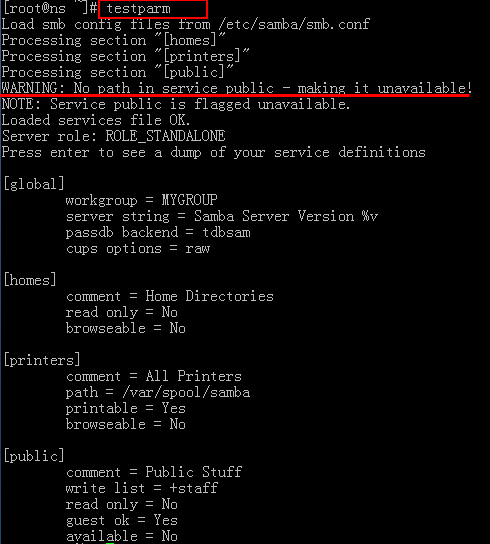
构建文件共享服务器: 可匿名访问的共享: Eg:将本地挂载光盘目录/media/cdrom发布为共享文件夹,共享名为rhel5:


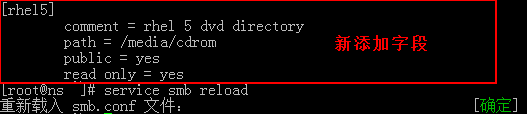
从客户机访问并验证 需用户验证的共享: 步骤: 将默认的安全级别修改为share;添加共享目录配置,指定用户权限;需先创建授权的共享账户 建立Samba用户数据库 默认数据库文件位于:/etc/samba/passdb.tdb Pdbedit -a -u wzx添加共享用户(-a:添加-u:指定用户名称)
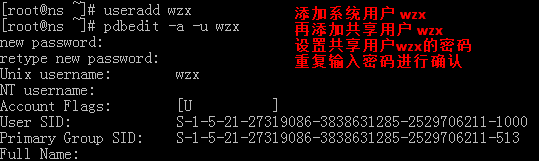
Pdbedit -L 列出所有的samba共享用户 Pdbedit -x -u 删除samba用户
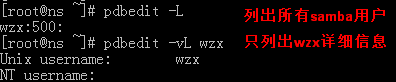
设置用户访问授权: 新建测试目录:

修改smb.conf配置文件,添加名为tools的共享目录:


重新加载smb.conf文件,或重启smb服务:
确定目录访问授权(将文件夹的权限设置为777以便u1用户能够读取、写入):
设置上传文件和目录的默认权限:

用户映射及访问地址限制: 共享账号映射(别名): Samba共享账号的映射文件默认位于/etc/samba/smbusers 格式:共享用户名 = 别名1 别名2 别名3 … 该文件中默认已经添加了两条兼容windows客户机的别名映射:

注解: Eg:为现有的samba共享用户u1指定两个别名hello、welcome:
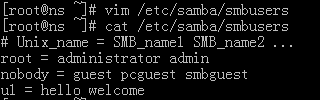
设置好别名记录后,修改修改主配置文件后重启服务以便正常启用账号映射功能:
访问地址限制: 一般用在全局配置[global]部分 hosts allow配置项:仅允许特定的客户机 hosts deny配置项:仅拒绝特定的客户机 客户机地址表示形式:以空格分隔多个地址
主机名或IP地址,例如:192.168.168.11 或者prtsvr 网络段地址(省去主机部分),例如:173.17. 或者173.17.0.0/255.255.0.0
访问共享文件夹: 使用smbclient 访问共享文件夹: 查询目标主机的共享资源列表:
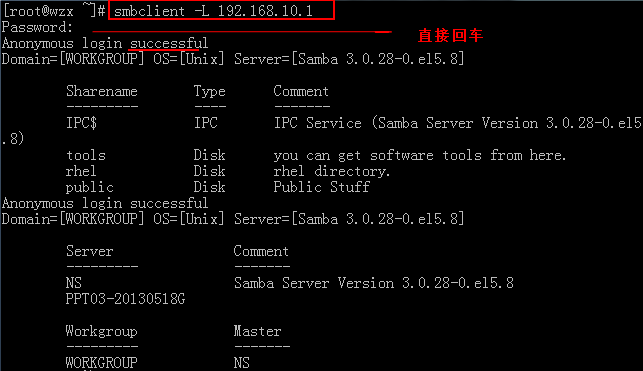
登录并访问共享文件夹 格式: //主机地址/共享名 Eg:连接到samba服务器192.168.10.1中名为rhel的匿名共享目录:

Eg:使用共享用户u1(或别名hello,welcome)访问tools共享:

Ls :用于列表目录;pwd :查看当前路径 Get 和mget:用于下载文件;put 和mput用于上传文件 ?或help :查看各种交换命令的在线帮助信息
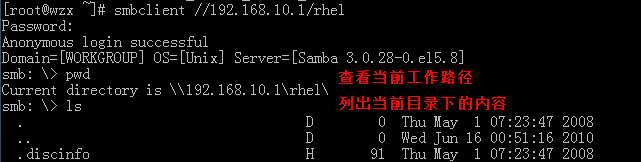

使用mount 挂载共享文件夹: 格式:通过”//主机地址/共享名”指定共享文件夹的位置,并指定本地的挂载点的目录 Eg:将samba服务器192.168.10.1中的tools共享目录挂载到本地的/media/smbdir/文件夹以便共享用户u1进行验证:

Samba服务就此成功!
|